Vous voulez savoir comment vous pouvez résoudre le problème de boucle de connexion infinie de ChatGPT ?
Malgré les efforts d’OpenAI, ils ne peuvent tout simplement pas suivre le volume d’utilisateurs visitant et utilisant ChatGPT. En conséquence, diverses erreurs liées au serveur se produisent sur la plate-forme, empêchant les utilisateurs d’accéder au service.
Si vous êtes ici, nous pouvons supposer que vous avez rencontré le problème de boucle de connexion infinie de ChatGPT.
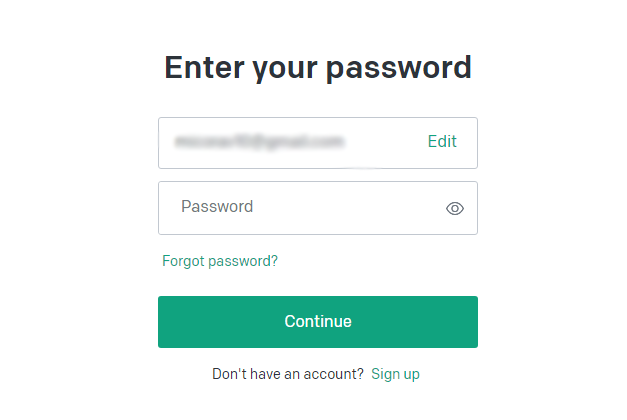
La plupart du temps, ce problème disparaît de lui-même lorsque le nombre d’utilisateurs utilisant la plate-forme diminue. Cependant, cela peut également être lié à votre compte, aux configurations de votre navigateur ou à vos données de navigation.
Pour vous aider, nous avons décidé de créer un guide pour résoudre le problème de la boucle de connexion infinie ChatGPT.
Commençons !
1. Vérifiez les serveurs.
Comme nous l’avons mentionné, les problèmes liés au serveur sont la cause courante de la boucle de connexion infinie sur ChatGPT. Habituellement, les serveurs de ChatGPT sont débordés et se bloquent, vous empêchant de vous connecter au service.
Pour le confirmer, vous pouvez visiter la page d’état d’OpenAI et voir s’il y a des problèmes signalés avec ChatGPT.
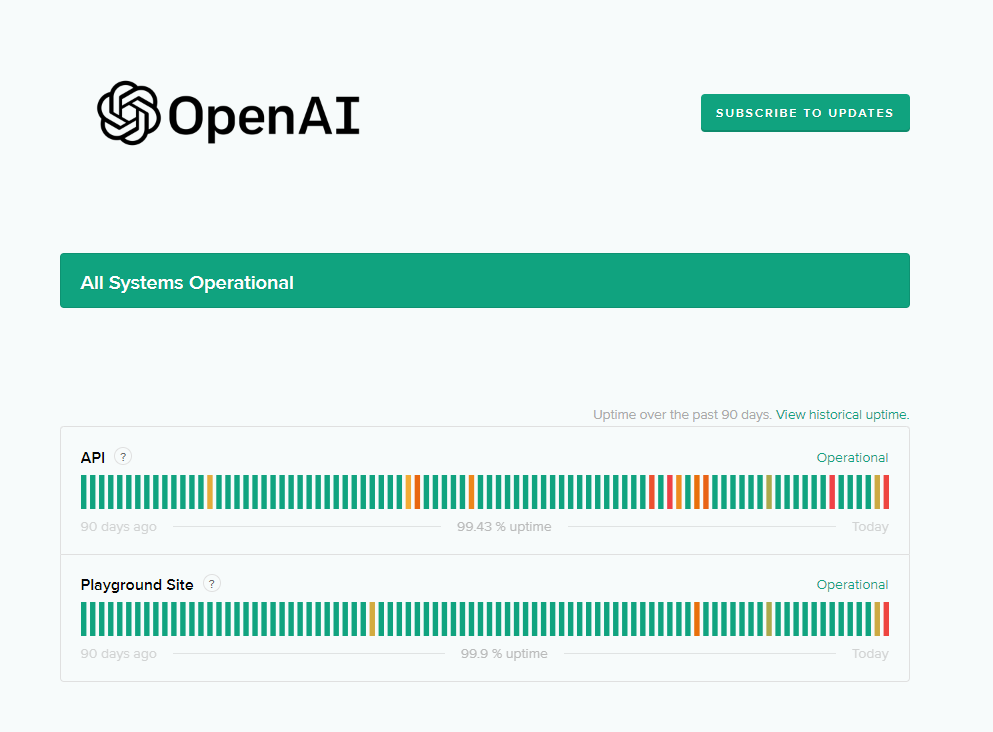
Si les serveurs sont en panne, tout ce que vous avez à faire est d’attendre que l’équipe d’OpenAI résolve le problème. D’autre part, vous pouvez passer à la solution suivante s’il n’y a rien de mal avec les serveurs.
2. Ouvrez un nouvel onglet.
L’une des solutions les plus rapides que nous avons essayées pour résoudre ce problème sur ChatGPT est d’ouvrir un nouvel onglet sur votre navigateur. En fin de compte, l’erreur de boucle de connexion infinie pourrait être un problème mineur, et l’accès à la plate-forme à l’aide d’un autre onglet devrait faire l’affaire.
Cliquez sur l’icône”+”de votre navigateur pour ouvrir un nouvel onglet et voir si vous pouvez accéder à votre compte ChatGPT à partir de là.
3. Redémarrez votre ordinateur.
Vous pouvez également essayer de redémarrer votre ordinateur si vous rencontrez des problèmes lors de l’utilisation de ChatGPT. Cela devrait recharger vos ressources et vous assurer qu’il n’y a aucun problème avec votre réseau ou votre système.
Pour Windows :
Appuyez sur la touche Windows de votre clavier pour ouvrir le menu Démarrer. Accédez à l’onglet Options d’alimentation. Choisissez Redémarrer. 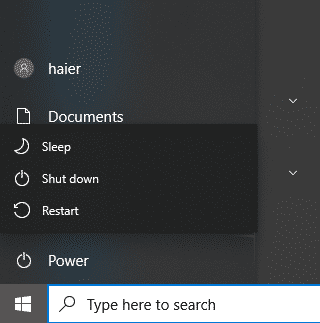
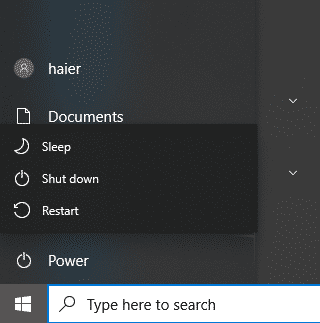
Pour Mac :
Cliquez sur le Icône Apple dans le coin supérieur gauche de votre écran. Maintenant, cliquez sur Redémarrer dans le menu déroulant. Confirmez votre action en cliquant sur Redémarrer dans la boîte de dialogue. 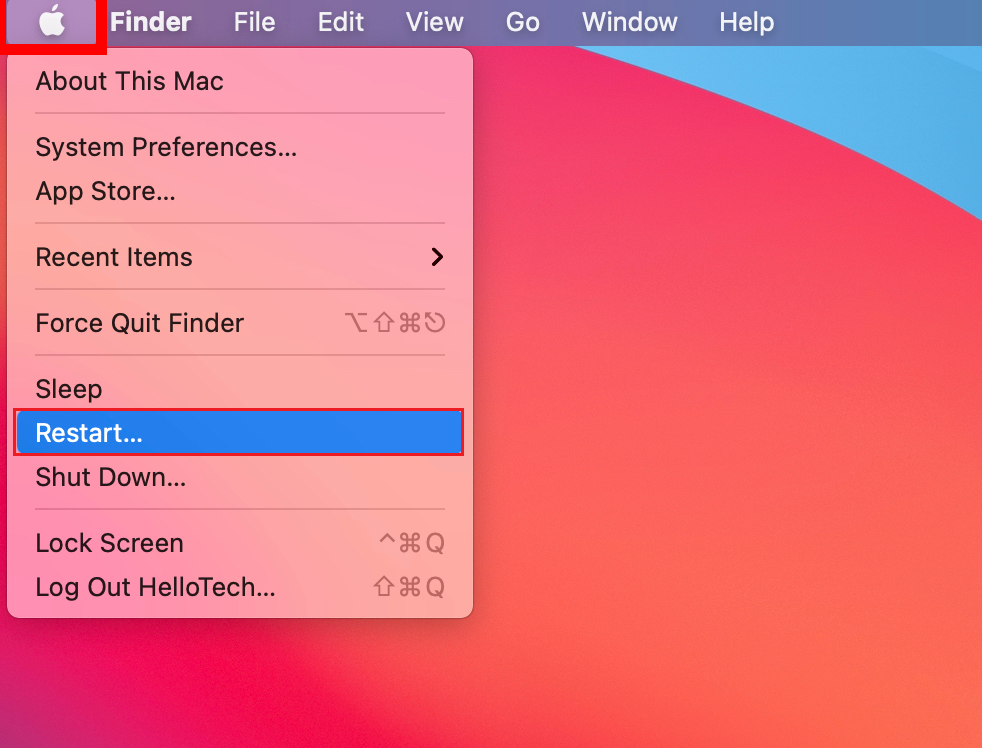
Retournez sur ChatGPT et voyez si vous pouvez accéder à votre compte.
Connexe : Différence entre le redémarrage et le redémarrage forcé sur iPhone
4. Déconnectez-vous de votre compte sur d’autres appareils.
Il s’avère que vous ne pourrez pas accéder à votre compte ChatGPT s’il est toujours connecté sur un autre appareil. Bien que nous ne trouvions aucune explication pour laquelle vous ne pouvez pas utiliser votre compte sur plusieurs appareils, vous devez d’abord vous déconnecter de votre compte sur votre autre appareil.
Une fois cela fait, vous devriez maintenant pouvoir vous connecter à ChatGPT et utiliser le chatbot.
5. Vérifiez l’URL.
Il peut y avoir un problème avec l’authentificateur de connexion de ChatGPT, provoquant la boucle de connexion infinie. Heureusement, nous avons trouvé une solution de contournement qui résout temporairement le problème sur la plate-forme.
Si vous ne pouvez pas vous connecter à votre compte, vérifiez l’URL et voyez s’il y a une ligne qui contient”error=OAuthCallback“. Supprimez-le de la zone URL, actualisez ChatGPT et vous devriez pouvoir vous connecter à votre compte.
6. Effacer les données de navigation.
Les données de navigation et les cookies corrompus peuvent également être la raison pour laquelle vous rencontrez la boucle de connexion infinie sur ChatGPT. Pour exclure cela, effacez vos données de navigation pour vous assurer qu’il n’y a pas de données cassées ou corrompues sur votre ordinateur.
Voici ce que vous devez faire :
Commencez par ouvrir votre navigateur et accédez à Paramètres. Maintenant, recherchez Confidentialité et sécurité. Cliquez sur Effacer les données de navigation. Modifiez la Plage horaire sur Tout le temps. Enfin, incluez les caches et les cookies dans le processus. Cliquez sur Effacer les données pour commencer. 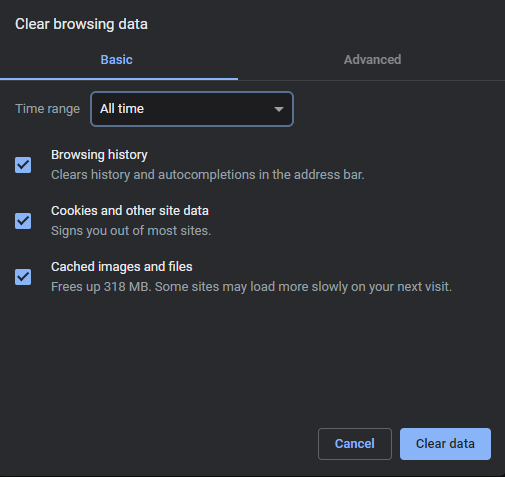
Une fois cela fait, essayez de vous connecter à votre compte ChatGPT pour vérifier si le problème est résolu.
7. Connectez-vous avec e-mail et mot de passe.
ChatGPT permet aux utilisateurs de se connecter à leurs comptes via Google ou Microsoft. Cependant, il peut y avoir un problème avec cette option qui empêche ChatGPT d’authentifier les informations de votre compte.
Essayez de saisir manuellement votre adresse e-mail et votre mot de passe pour voir si le même problème de boucle de connexion se produira.
Passez à la solution suivante si vous rencontrez toujours la boucle de connexion.
Connexe : Comment réparer Impossible de se connecter à ChatGPT Plus
8. Vérifiez votre connexion.
Les connexions lentes ou instables peuvent également être la raison pour laquelle vous ne pouvez pas vous connecter à votre compte ChatGPT. Pour exclure cela, effectuez un test sur votre réseau à l’aide de Fast.com pour mesurer sa bande passante actuelle.
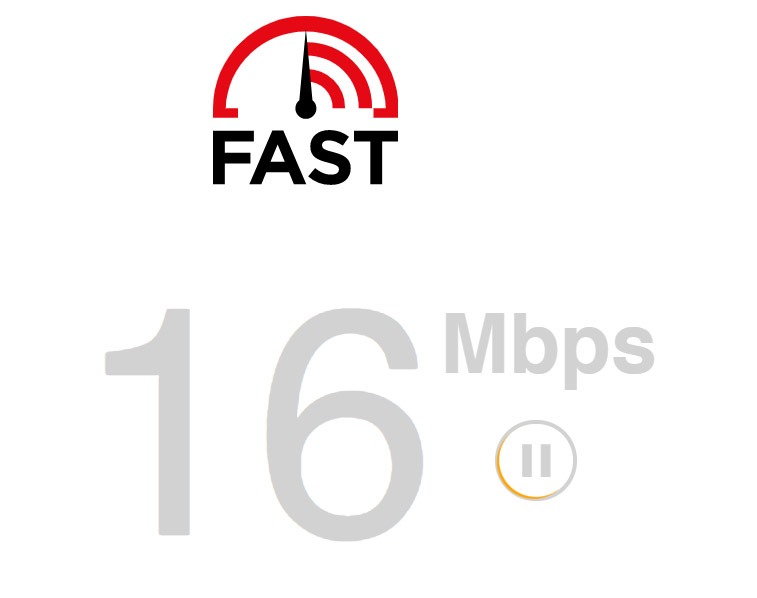
Si votre réseau fonctionne lentement, essayez de redémarrer votre navigateur pour actualiser la connexion avec votre fournisseur. Débranchez votre routeur de la prise et attendez 5 à 10 secondes avant de le rebrancher.

Relancez ensuite le test pour vérifier si le problème est résolu. Signalez le problème à votre fournisseur si vous continuez à rencontrer des problèmes avec votre connexion.
À ce stade, la dernière chose que vous pouvez faire est de signaler le problème à l’équipe de ChatGPT. Rendez-vous sur leur page d’assistance et soumettez un ticket pour demander de l’aide pour accéder à votre compte. Fournissez les détails de votre compte et la dernière fois que vous avez pu y accéder.

Cela devrait aider leur équipe à mieux comprendre la situation et à trouver la meilleure solution possible dès que possible.
Vous pouvez également parcourir les guides sur leur page et voir si vous pouvez trouver d’autres solutions non mentionnées ci-dessus.
Cela met fin à notre guide pour résoudre le problème de la boucle de connexion infinie ChatGPT. Si vous avez des questions, veuillez laisser un commentaire ci-dessous, et nous ferons de notre mieux pour y répondre.
Si ce guide vous a aidé, merci de le partager.